Come trovare, ripristinare e aprire il prompt dei comandi su Windows 10

Non preoccuparti: Microsoft non ha ucciso cmd.exe. Ecco come è possibile utilizzare il prompt dei comandi invece di PowerShell in Windows 10 Creators Update.
Dieci anni fa Microsoft ha introdotto PowerShell, amoderno ambiente a riga di comando con funzionalità avanzate molto al di sopra e al di là del provato e vero prompt dei comandi. Per molti utenti e sviluppatori, questo è stato visto come l'inizio della scomparsa del classico prompt dei comandi, che fa parte di Windows dalla prima versione di NT. Sorprendentemente, negli ultimi dieci anni, il prompt dei comandi è sopravvissuto in Windows; anche se ci sono state molte voci secondo cui Microsft avrebbe risolto il problema nel prossimo aggiornamento dei creatori.
In un post sul blog, Microsoft ha dichiarato che le vocidella morte del Prompt dei comandi è stata fortemente esagerata; Il prompt dei comandi sarà ancora disponibile nell'aggiornamento dei creatori. Sebbene PowerShell sia l'utilità della riga di comando predefinita in Windows 10 Creators Update, gli utenti possono comunque tornare al prompt dei comandi come predefinito o avviarlo come fanno normalmente nelle versioni correnti di Windows. Diamo un'occhiata a come farlo.
Come riportare il prompt dei comandi in Windows 10 Creators Update
Da Windows 8, un modo preferito per avviare il prompt dei comandi è dal menu Power User (Tasto Windows + X). Di solito, questo visualizza un'opzione per eseguire il Prompt dei comandi o Prompt dei comandi (Admin) opzione.
In Windows 10 Creators Update, gli utenti vedranno ora PowerShell come predefinito.
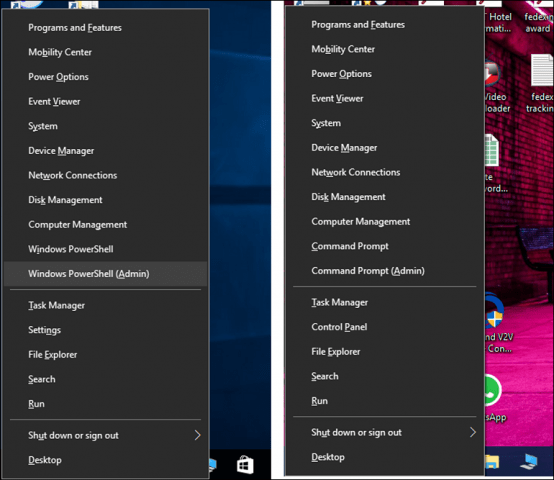
È possibile modificare rapidamente l'impostazione predefinita aprendo Impostazioni> Personalizzazione> Barra delle applicazioni. Spegni Sostituisci il prompt dei comandi con Windows PowerShell nel menu quando faccio clic con il pulsante destro del mouse sul pulsante Start o premo il tasto Windows + X. Quando avvii il menu di accensione, ora vedrai il tuo vecchio fidato menu del prompt dei comandi.
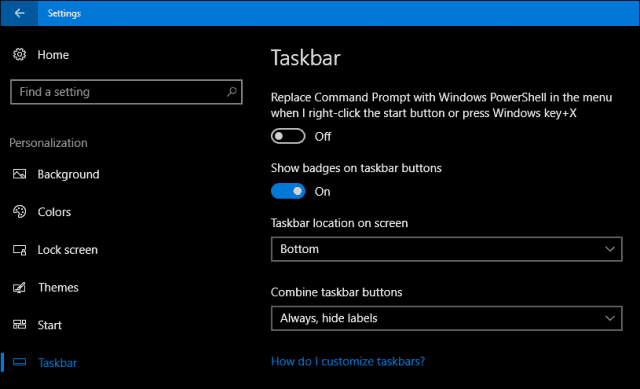
Se preferisci avere il meglio dei due mondi, tupuò mantenere Powershell come predefinito e avviare il prompt dei comandi dal comando cerca o esegui. Fai clic su Start, digita: cmd, premi Control + Maiusc + Invio o fai clic con il pulsante destro del mouse, quindi
Clic Inizio, genere: cmde premi Ctrl + Maiusc + Invio (fai clic con il pulsante destro del mouse su Prompt dei comandi e quindi fai clic su Esegui come amministratore), se necessario.
È inoltre possibile utilizzare l'Assistente digitale Cortana abilitando la modalità di ascolto (Tasto Windows + Maiusc + C) quindi dicendo "Ehi Cortana", quindi "Avvia prompt dei comandi".
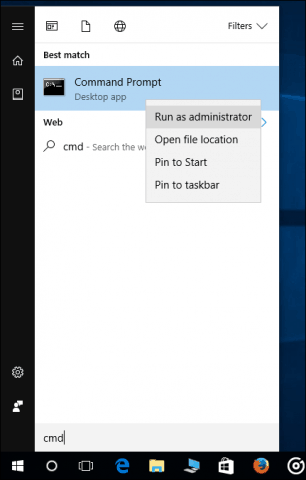
Il comando Esegui è un altro modo rapido per avviare il prompt dei comandi. stampa Tasto Windows + R quindi digitare cmd e premi Invio.
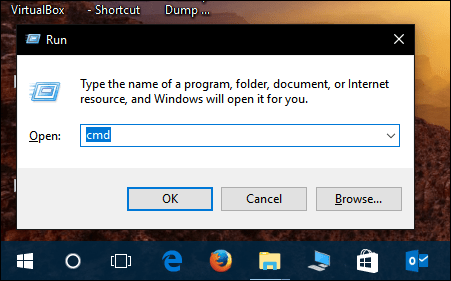
Esistono modi non convenzionali per avviare anche Prompt dei comandi. stampa Tasto Windows + X> Task Manager o Control + Shift + Esc. Fai clic su File> Esegui nuova attività, genere: cmd quindi premi Invio. Se è necessario aprirlo con i privilegi di amministratore, tenere premuto il tasto Control mentre si fa clic Esegui nuova attività.
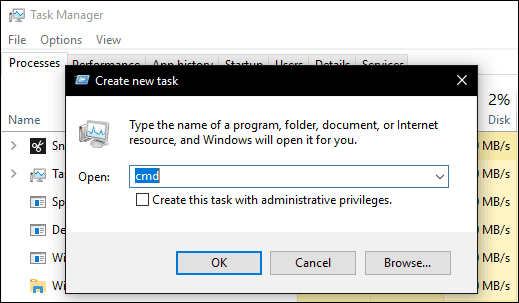
Da Esplora file, è possibile digitare CMD nella barra degli indirizzi, quindi premere Invio.
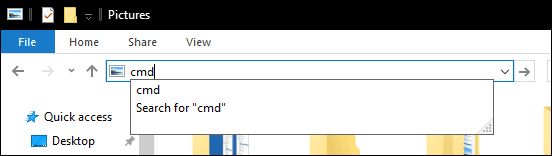
Se si desidera aprire una cartella specifica direttamente nel prompt dei comandi, tenere premuto il tasto Cambio, turno tasto, fare clic con il tasto destro del mouse sulla cartella, quindi fare clic su Apri qui la finestra di comando.
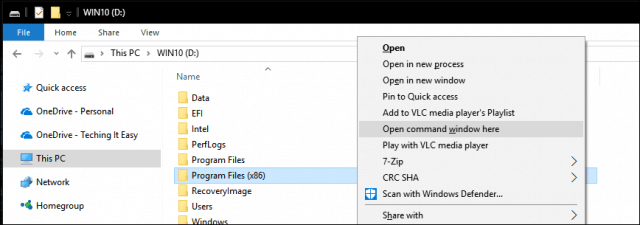
In alternativa, è possibile selezionare un file o una cartella, quindi fare clic su File> Apri prompt dei comandi.
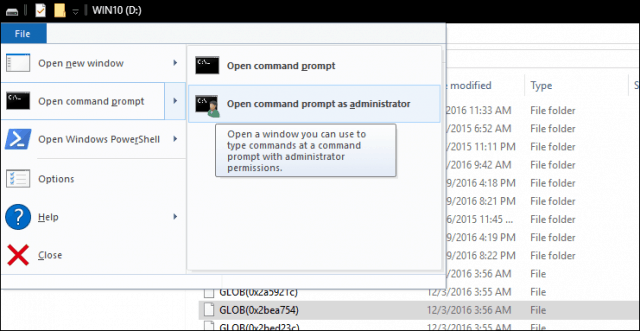
Se preferisci il vecchio metodo metodico di apertura del Prompt dei comandi, è ancora lì. Clic Start> Tutte le app> Sistema Windows> Prompt dei comandi.
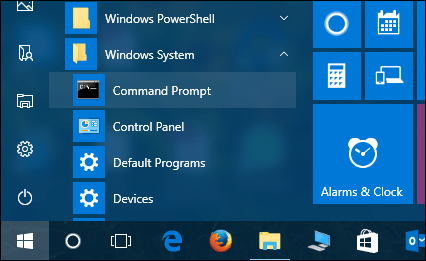
Puoi anche trascinare e rilasciare l'icona del prompt dei comandi sul desktop dalla cartella Sistema di Windows. Fai clic destro, fai clic Proprietà > seleziona il scorciatoia scheda, fare clic Avanzate, controlla il Eseguire come amministratore casella, fare clic ok, clicca Applicare poi ok di nuovo per confermare le modifiche.
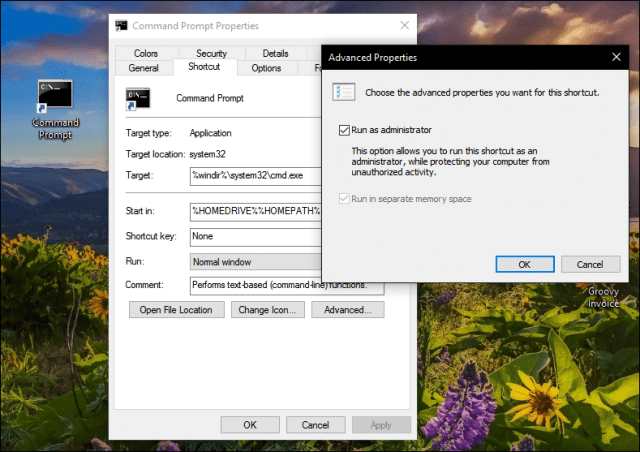
È quindi possibile trascinare e rilasciare il Prompt dei comandi sulla barra delle applicazioni per un accesso ancora più rapido con i privilegi di amministratore.
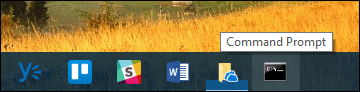
Quindi, ci sono molti modi per ottenere ancora il tuo comandoCorrezione rapida in Windows 10 senza perdere alcuni dei nuovi progressi disponibili in PowerShell. Se ti piace armeggiare con la riga di comando, dai un'occhiata ad alcuni dei nostri articoli precedenti per attività che puoi fare con esso, come accedere ai nuovi strumenti Linux BASH o raccogliere bellissimi sfondi Windows Spotlight.
Dicci cosa pensi e come stai ancora utilizzando il Prompt dei comandi in Windows.










lascia un commento